Apple 휴대폰 사용자가 시동 비밀번호를 잊어버린 적이 있습니까? 전문가들은 iPhone을 쉽게 잠금 해제할 수 있지만 일반 Apple 팬에게는 iPhone을 잠금 해제하는 것이 더 어렵습니다. 다음은 iPhone 잠금 해제 방법에 대한 간단하고 명확한 소개입니다.
일반적으로 iPhone 잠금 해제라고 하며 주로 화면 잠금 해제, 비밀번호를 잊어버린 경우 잠금 해제 및 플래시 작업 수행이 포함됩니다.
필수 도구: 컴퓨터, 데이터 케이블, Apple의 공식 iTunes 소프트웨어 및 해당 버전의 휴대폰 펌웨어. 컴퓨터에 iTunes 소프트웨어를 설치하고 휴대폰에 적합한 펌웨어를 다운로드하세요
플래싱 과정에서 iTunes 소프트웨어가 해당 펌웨어를 자동으로 다운로드하도록 하는 방법이 있지만 이 과정은 시간이 오래 걸립니다. 잘 모르거나 실수할까봐 걱정되는 학생들은 이 방법을 선택하시면 됩니다
다운로드하는 또 다른 방법은 Apple 화면 잠금 해제 도구와 같은 타사 소프트웨어를 사용하는 것입니다. 조작은 매우 간단합니다. 휴대폰을 컴퓨터에 연결하기만 하면 됩니다. 소프트웨어를 연 후 지침에 따라 작업을 완료하세요
펌웨어를 다운로드한 후 파일 형식은 .ipsw
입니다.DFU 모드로 들어가는 것은 전화기를 플래시하는 데 필요한 단계입니다.
데이터 케이블을 사용하여 iPhone을 컴퓨터에 연결한 다음 종료합니다. 완전히 종료한 후 둥근 홈 버튼과 휴대폰 하단의 전원 버튼을 동시에 길게 누르세요. 화면에 흰색 사과가 나타나면 전원 버튼에서 손을 떼되 홈 버튼에서는 손을 떼지 마세요. 이때 iTunes 아이콘과 데이터 케이블이 나타나 DFU 모드로 진입했음을 나타냅니다. 이 시점에서 홈 버튼을 놓을 수 있습니다
DFU 모드로 진입한 후 바탕 화면의 iTunes 아이콘을 두 번 클릭하여 소프트웨어를 엽니다. 소프트웨어가 자동으로 전화기용 드라이버를 다운로드합니다. 바탕 화면 오른쪽 하단에 드라이버 설치가 완료되었다는 메시지가 표시될 때까지 기다리세요
휴대폰의 펌웨어를 다운로드하면 iTunes 소프트웨어에서 다음 대화 상자가 나타납니다. 컴퓨터 키보드의 "Shift" 키를 누른 상태에서 "복원"을 클릭하세요
"복원" 버튼을 클릭하면 대화 상자가 나타납니다. 그런 다음 다운로드한 펌웨어 파일을 선택하고 클릭하여 연 다음 시스템은 전체 깜박이는 과정을 자동으로 완료합니다. 깜박임이 완료되고 휴대폰이 활성화되어 모바일 운영 체제로 들어갈 때까지 참을성 있게 기다려 주십시오. 이 시점에서 화면의 비밀번호 잠금이 해제되었습니다
타사 소프트웨어인 Apple 화면 잠금 해제 도구를 사용하여 iPhone을 잠금 해제하는 단계는 다음과 같습니다.
1단계: Apple 화면 잠금 해제 도구 다운로드 및 열기
단계 2: USB 데이터 케이블을 사용하여 휴대폰을 컴퓨터에 연결한 다음 "iOS 장치 화면 비밀번호 제거"에서 "잠금 해제 시작"을 클릭합니다. "화면 비밀번호 제거" 아래의 관련 팁과 설명을 주의 깊게 읽고 확인하고 "다음"을 클릭하십시오.
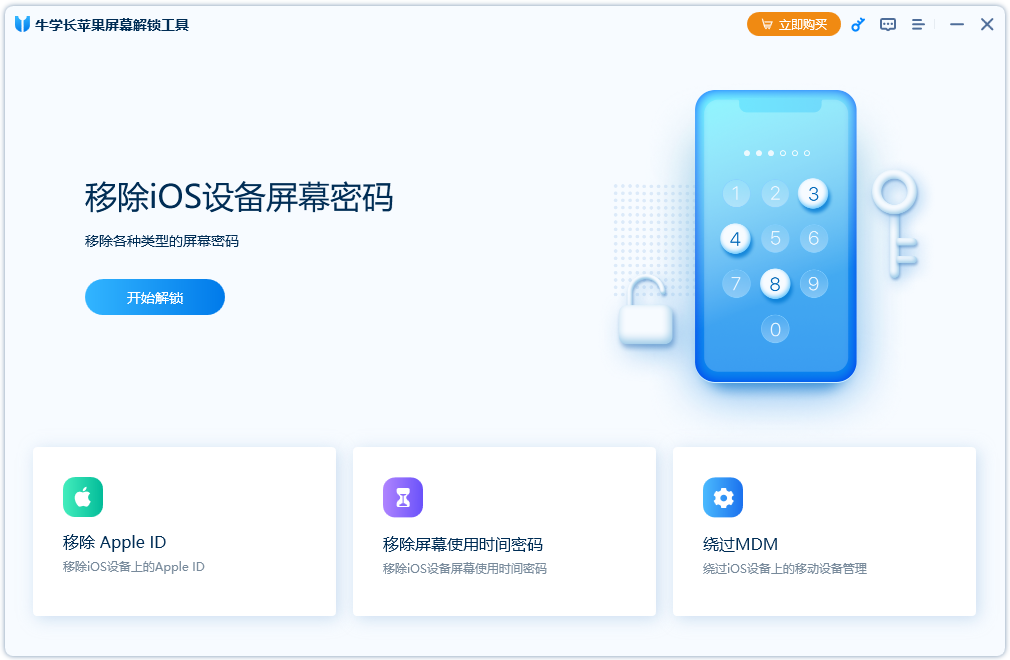
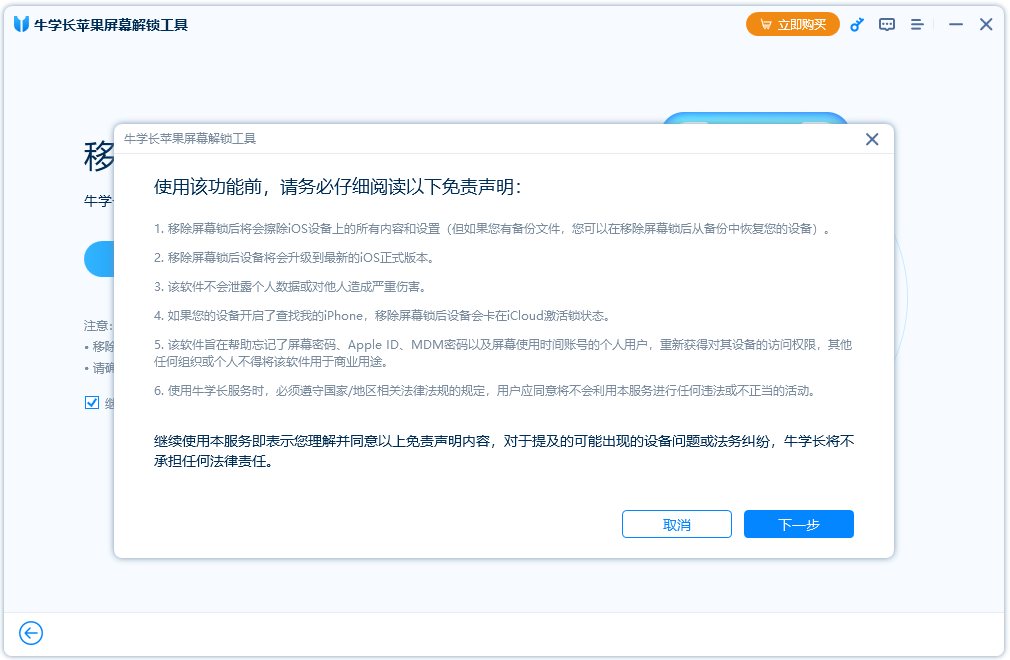
3단계: 소프트웨어 측의 메시지에 따라 펌웨어를 다운로드하면 다운로드가 완료됩니다. 잠금화면 비밀번호. 네트워크 문제로 인해 펌웨어 다운로드에 시간이 오래 걸릴 수 있습니다. 펌웨어 다운로드가 완료될 때까지 기다려 주시기 바랍니다
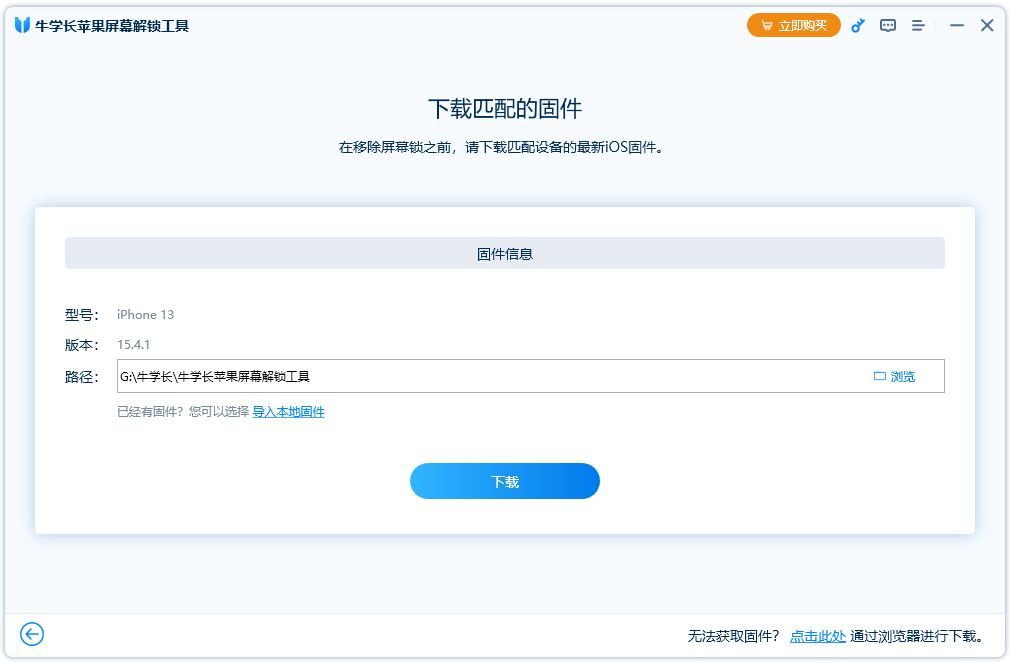
4단계: 펌웨어 다운로드가 완료된 후 "제거 시작"을 클릭하세요. 잠금 화면 삭제 과정에서는 기기가 벽돌이 되는 것을 방지하기 위해 임의로 프로세스를 종료하지 마십시오. 프로세스가 완료되면 iPhone 활성화 설정을 진행할 수 있습니다
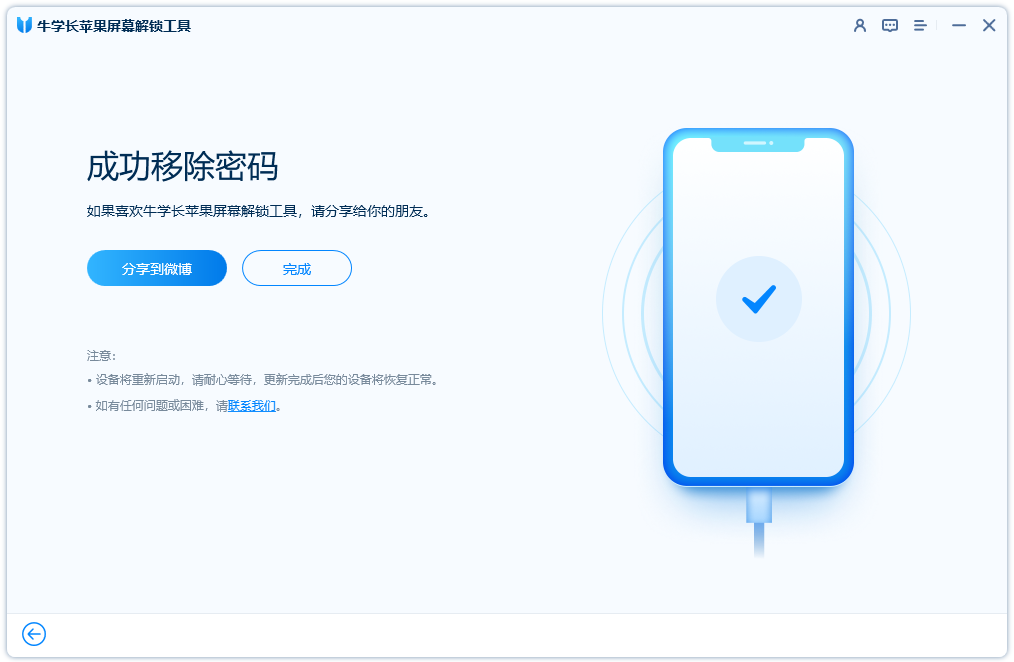
위 내용은 iPhone 잠금 해제 단계 및 기술 공유의 상세 내용입니다. 자세한 내용은 PHP 중국어 웹사이트의 기타 관련 기사를 참조하세요!